- トップ
- 文書共有管理
文書共有管理
文書共有管理について
社内で共有する資料(WordやExcel等で作成)を登録、保管できる機能です。フォルダ(以下、「文書BOX」という)は階層化して登録することができますので、グループ別や用途・目的に合わせて利用することができます。
特定のグループやユーザーにしか、参照・追加・編集・削除をさせない文書BOXや文書ファイルを個別に登録することができますので、貴重な文書を管理するのに重宝します。
改訂を重ねる必要のある文書は、更新履歴の保存が可能です。誤って別の文書を登録してしまっても、更新履歴からボタン一つで過去の文書を復旧することができます。
改版作業中の文書ファイルにはロック(排他制御)がかかります。他のユーザーが同じファイルを誤って同じタイミングで更新することもありません。
- アクセス制限について
- 文書ファイルを閲覧する
- 文書BOXを作成する
- 文書BOXを移動する
- 文書BOXを削除する
- 文書ファイルを登録する
- 文書ファイルを改版する
- 更新前の文書ファイルに戻す
- 文書ファイルを削除する
- 文書ファイルを検索する
- ごみ箱を空にする
文書共有管理の主な操作
文書共有管理の主な操作について説明します。
文書ファイルは議事録、製品資料など文書の内容にあわせた文書BOXへ整理すると探しやすくなります。
管理する文書ファイルの用途や目的にあわせて、はじめに文書BOXを作りましょう。
文書BOXを作成する
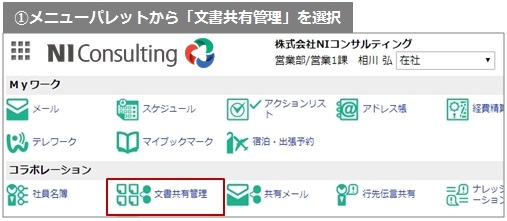

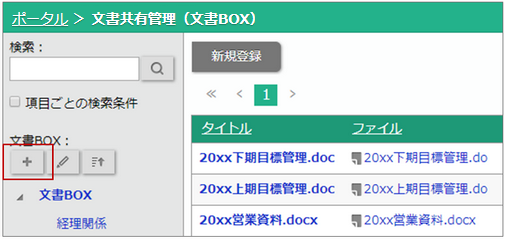

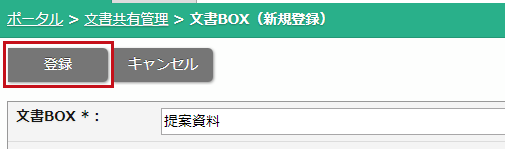
具体的な文書BOXの登録方法や登録内容など詳しい操作方法は、「文書BOXを作成する」を参照してください。
文書BOXを削除する
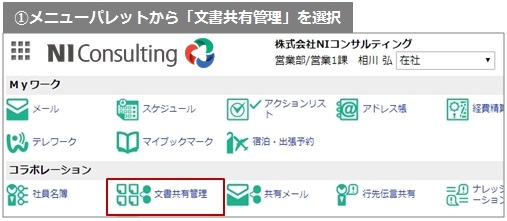

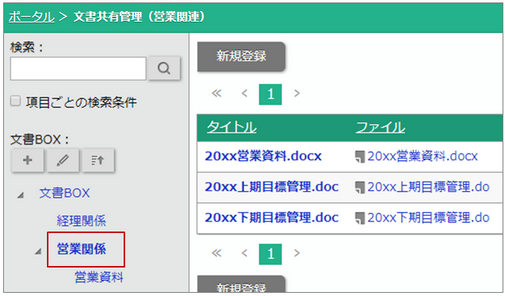

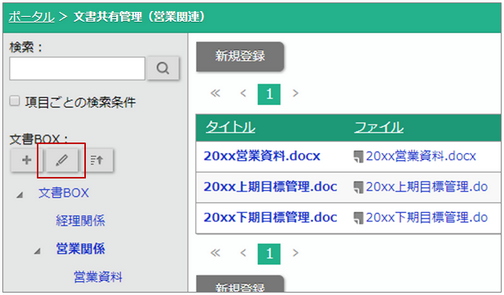

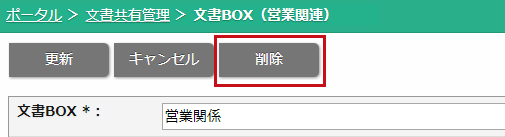
具体的な文書BOXの削除方法や注意点など詳しい操作方法は、「文書BOXを削除する」を参照してください。
文書ファイルを登録する
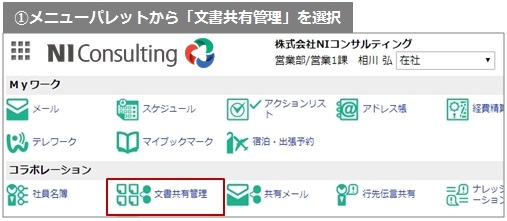

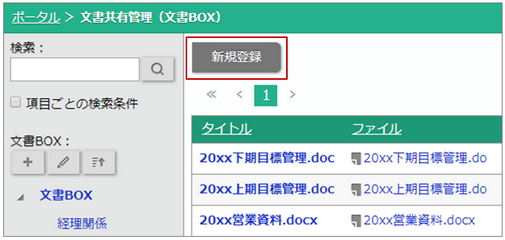

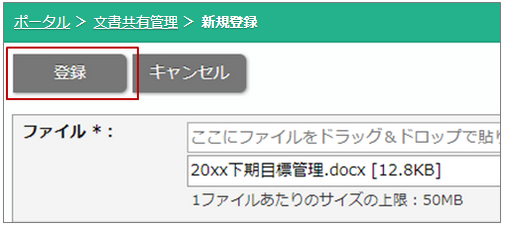
具体的な文書ファイルの登録方法や登録内容など詳しい操作方法は、「文書ファイルを登録する」を参照してください。
文書ファイルを改版する
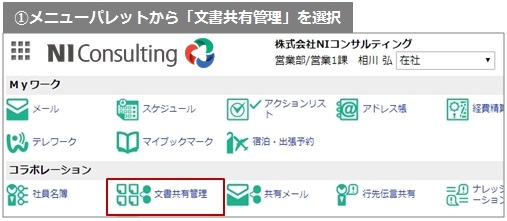

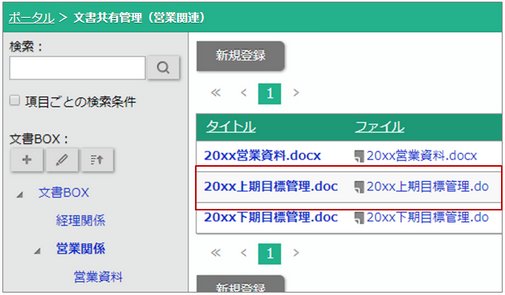

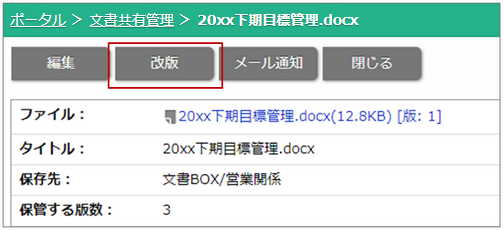

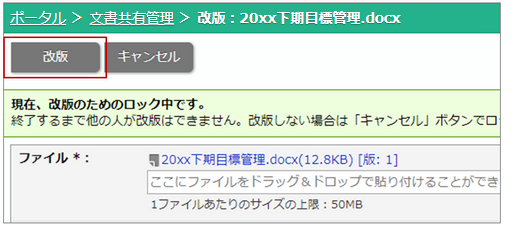
具体的な文書ファイルの改版方法や改版時の注意点など詳しい操作方法は、「文書ファイルを改版する」を参照してください。
文書ファイルを検索する
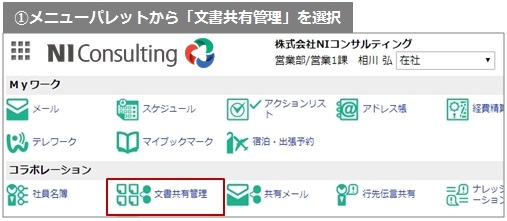

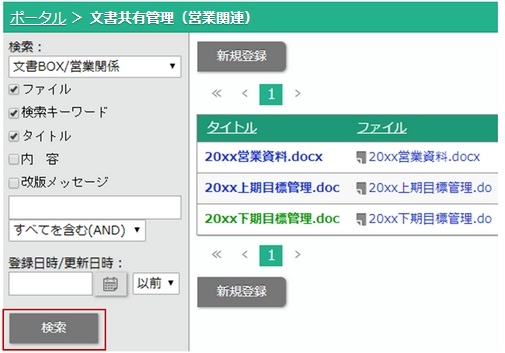
具体的な文書ファイルの検索方法や絞込条件の内容など詳しい操作方法は、「文書ファイルを検索する」を参照してください。
文書ファイルを削除する
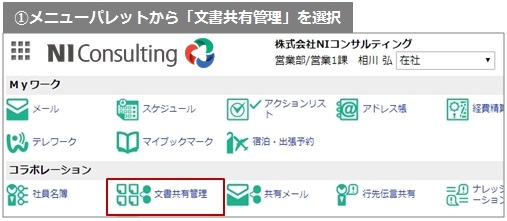

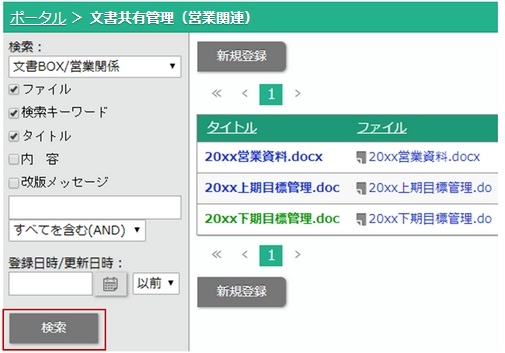

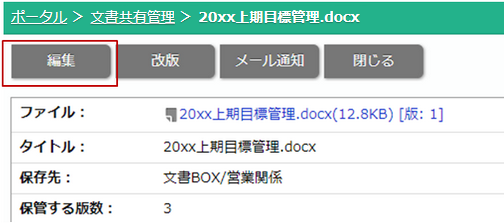

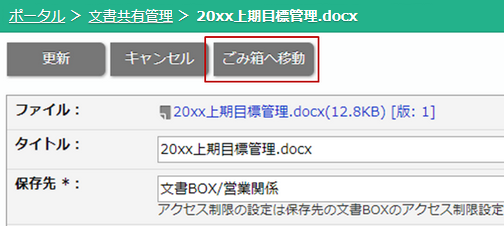
具体的な文書ファイルの削除方法など詳しい操作方法は、「文書ファイルを削除する」を参照してください。
- « 前へ
- 次へ »
